电脑在使用长了之后避免不了会发生一些问题,比如电脑感染顽固病毒木马,杀毒软件查杀不了,安装系统时间久了硬盘里的碎片就会越来越多,运行的速度就会越来越慢,出现系统瘫痪无法使用,遇到这种情况就要知道重装系统系统的步骤是什么?
工具/原料:
系统版本:Windows10
品牌型号:小米 Redmi BookPro 15
软件版本:系统之家
方法/步骤:
1、准备一个U盘,打开系统之家,点击U盘模式。
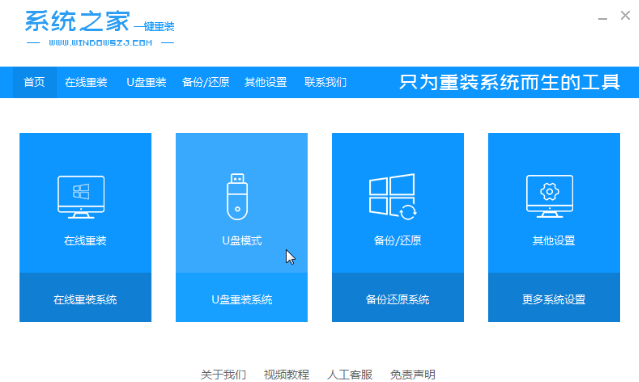
2、选择U盘后开始制作。
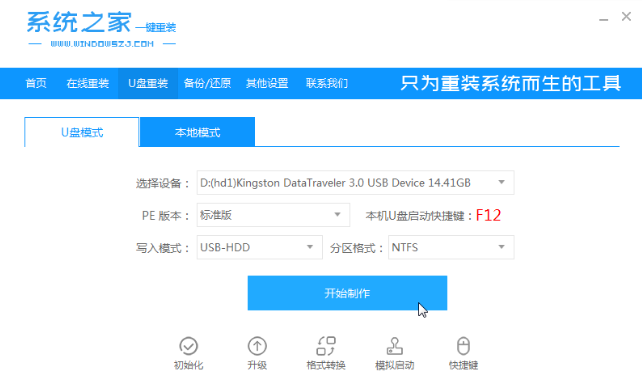
3、选好系统之后,把数据备份好。
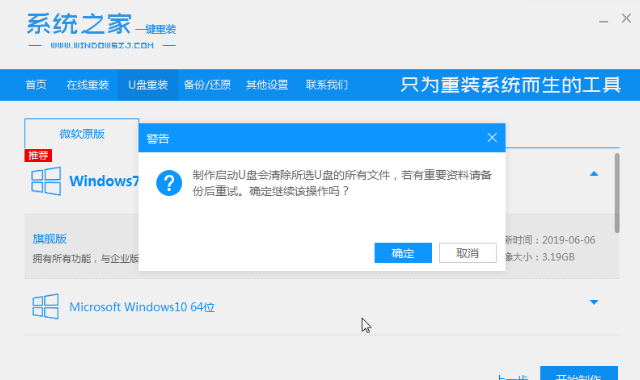
4、U盘制作完成后拔出U盘。
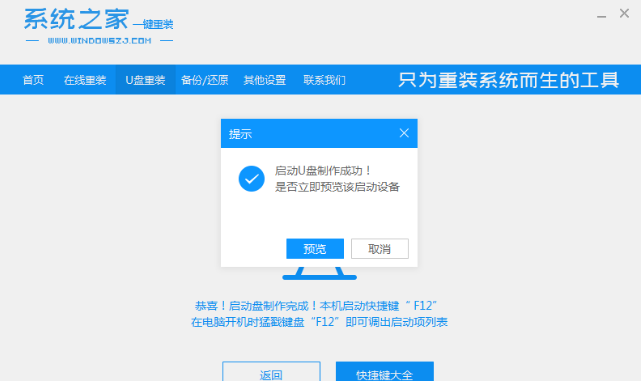
5、把U盘插入安装的主机中,连续按f12。
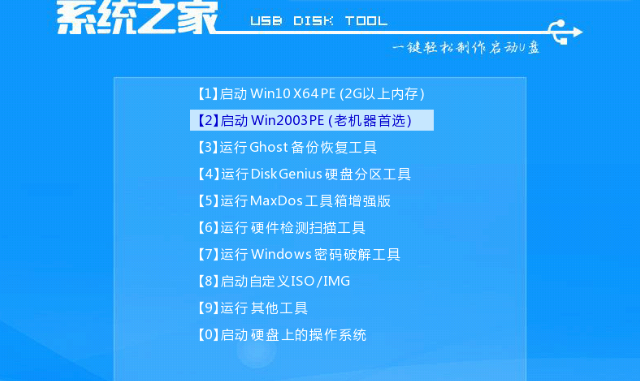
6、进入pe界面后选择安装的系统。
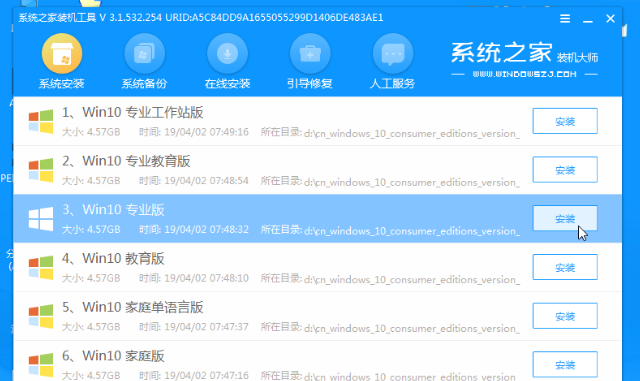
7、选择要安装在哪里。
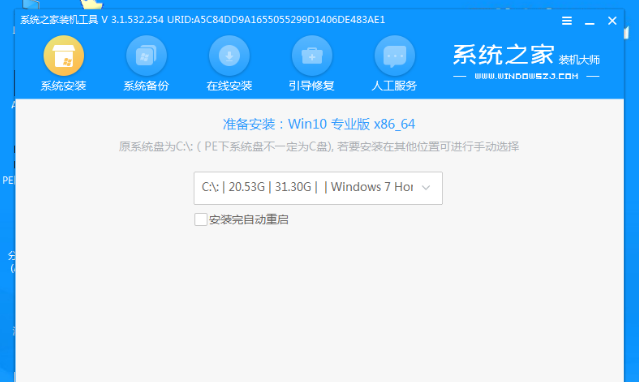
8、等待安装完成后点击立即重启。
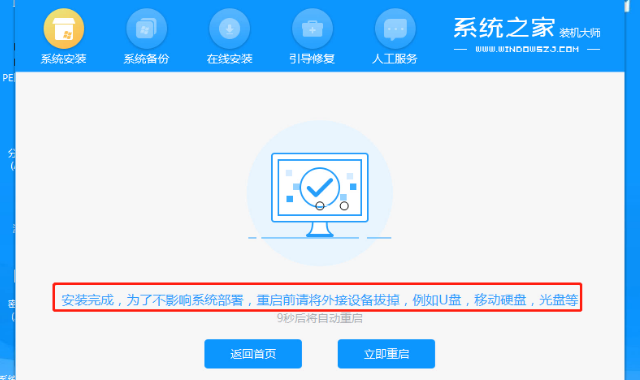
9、重启后就是装机后的页面。
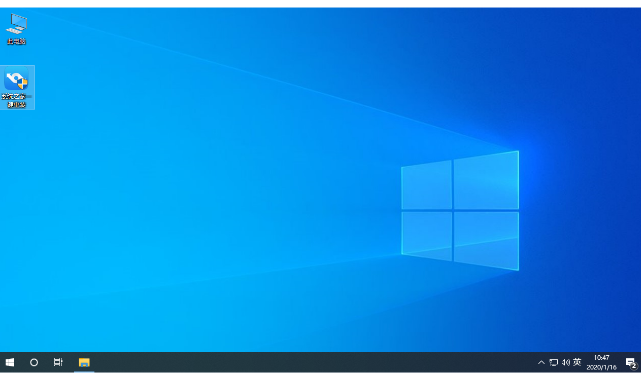
总结:上述是关于装系统的详细步骤,希望可以帮助到大家。

大小:3.82 MB

大小:25.8M
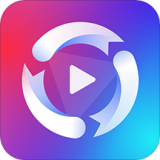
大小:23.8M

大小:17.2 MB

大小:50.7M